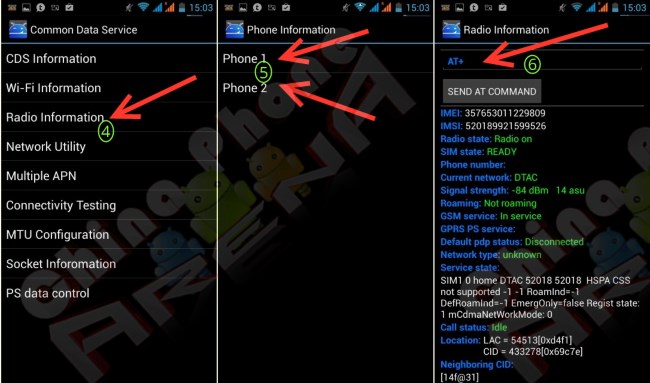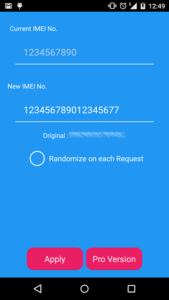تلگرام یکی از محبوبترین پیامرسانهای جهان است که کاربران زیادی برای ارتباطات روزانه خود از آن استفاده میکنند. با این حال، در برخی از کشورها و مناطق، دسترسی به تلگرام محدود شده و کاربران نمیتوانند به راحتی به این پلتفرم دسترسی پیدا کنند. برای حل این مشکل، تلگرام امکان استفاده از پروکسی را فراهم کرده است. در این مقاله، به شما آموزش میدهیم چگونه پروکسی تلگرام را فعال کنید تا بتوانید به راحتی و بدون محدودیت از این اپلیکیشن استفاده کنید.
پروکسی تلگرام چیست؟
پروکسی یک سرور واسطه است که به کاربران کمک میکند تا با تغییر آدرس IP خود، به سرویسهای اینترنتی مانند تلگرام دسترسی پیدا کنند. این ابزار به خصوص برای دور زدن فیلترینگ اینترنتی و حفظ حریم خصوصی کاربران مفید است. در تلگرام، پروکسی به دو نوع HTTP و MTProto موجود است که در ادامه به تفاوتها و نحوه فعالسازی هر یک خواهیم پرداخت.
چرا باید از پروکسی تلگرام استفاده کنیم؟
دور زدن فیلترینگ: در کشورهایی که تلگرام مسدود شده است، کاربران میتوانند با استفاده از پروکسی به راحتی به این پلتفرم دسترسی داشته باشند.
حفظ حریم خصوصی: استفاده از پروکسی به کاربران این امکان را میدهد تا هویت و اطلاعات شخصی خود را در اینترنت مخفی نگه دارند.
ارتباط پایدارتر: در برخی مواقع، استفاده از پروکسی میتواند سرعت و کیفیت اتصال به تلگرام را بهبود بخشد.
انواع پروکسی در تلگرام
تلگرام از دو نوع پروکسی پشتیبانی میکند:
پروکسی HTTP: این نوع پروکسی قدیمیتر و رایجتر است، اما به دلیل ساختار قدیمیتر، ممکن است در برخی موارد سرعت و امنیت کمتری نسبت به MTProto داشته باشد.
پروکسی MTProto: این نوع پروکسی بهطور خاص برای تلگرام طراحی شده است و امنیت بالاتری را فراهم میکند. MTProto میتواند سرعت اتصال بهتری ارائه دهد و از پروتکلهای رمزنگاری قویتری استفاده میکند.
مراحل فعالسازی پروکسی تلگرام
فعالسازی پروکسی HTTP در تلگرام
- باز کردن تنظیمات تلگرام: ابتدا اپلیکیشن تلگرام را باز کنید و به بخش تنظیمات (Settings) بروید.
- انتخاب بخش دیتا و ذخیرهسازی: به قسمت دادهها و حافظه (Data and Storage) بروید.
- ورود به تنظیمات پروکسی: در این بخش، گزینه تنظیمات پروکسی (Proxy Settings) را پیدا کرده و انتخاب کنید.
- افزودن پروکسی HTTP: گزینه Add Proxy را انتخاب کنید و سپس نوع پروکسی را به HTTP تغییر دهید. در اینجا باید اطلاعات پروکسی مانند آدرس IP و پورت را وارد کنید. این اطلاعات را میتوانید از سایتهای ارائهدهنده پروکسی دریافت کنید.
- ذخیره و فعالسازی: پس از وارد کردن اطلاعات، روی گزینه ذخیره (Save) کلیک کنید. حالا پروکسی فعال شده و میتوانید به تلگرام متصل شوید.
فعالسازی پروکسیMTProto در تلگرام
- باز کردن تنظیمات تلگرام: مانند مراحل قبلی، به تنظیمات تلگرام بروید.
- انتخاب بخش دیتا و ذخیرهسازی: دوباره به قسمت دادهها و حافظه (Data and Storage) بروید.
- ورود به تنظیمات پروکسی: گزینه تنظیمات پروکسی (Proxy Settings) را انتخاب کنید.
- افزودن پروکسی MTProto: گزینه Add Proxy را انتخاب کنید و سپس نوع پروکسی را به MTProto تغییر دهید. در اینجا باید آدرس IP، پورت و کلید (Secret) پروکسی را وارد کنید.
- ذخیره و فعالسازی: پس از وارد کردن اطلاعات، روی گزینه ذخیره (Save) کلیک کنید. پروکسی MTProto اکنون فعال شده است و شما میتوانید از تلگرام استفاده کنید.
نکات مهم در استفاده از پروکسی تلگرام
- بهروز رسانی مداوم: پروکسیها به دلیل ترافیک بالا ممکن است مسدود شوند یا از کار بیافتند. بهتر است همیشه لیست پروکسیهای خود را بهروز نگه دارید.
- انتخاب پروکسی مطمئن: از پروکسیهایی استفاده کنید که توسط منابع معتبر ارائه میشوند تا امنیت و حریم خصوصی شما به خطر نیافتد.
- استفاده از پروکسی MTProto: توصیه میشود برای امنیت و سرعت بیشتر، از پروکسی MTProto استفاده کنید.
مشکلات رایج در استفاده از پروکسی تلگرام و راهحلها
اتصال به پروکسی برقرار نمیشود: ممکن است اطلاعات پروکسی اشتباه وارد شده باشد یا پروکسی از کار افتاده باشد. اطلاعات را بررسی کنید و در صورت لزوم پروکسی دیگری را امتحان کنید.
سرعت پایین اتصال: ممکن است پروکسی انتخابی سرعت مناسبی نداشته باشد. سعی کنید پروکسی دیگری را انتخاب کنید یا از نوع دیگری از پروکسی استفاده کنید.
قطع و وصل شدن مکرر اتصال: این مشکل ممکن است به دلیل کیفیت پایین پروکسی یا تداخل با سایر سرویسهای اینترنتی باشد. سعی کنید پروکسی دیگری را انتخاب کنید یا اینترنت خود را بررسی کنید.
سوالات متداول (FAQs)
آیا استفاده از پروکسی تلگرام امن است؟
بله، استفاده از پروکسی MTProto که مخصوص تلگرام طراحی شده است، امنیت بالایی دارد. با این حال، همیشه از منابع معتبر پروکسی استفاده کنید.
چگونه میتوانم پروکسی تلگرام را غیرفعال کنم؟
برای غیرفعال کردن پروکسی، به تنظیمات پروکسی در تلگرام بروید و گزینه حذف پروکسی (Remove Proxy) را انتخاب کنید.
آیا استفاده از پروکسی بر سرعت اینترنت تاثیر میگذارد؟
بله، گاهی اوقات استفاده از پروکسی میتواند سرعت اینترنت را کاهش دهد، به خصوص اگر پروکسی انتخابی بار ترافیکی زیادی داشته باشد.
چگونه میتوانم پروکسیهای جدیدی پیدا کنم؟
شما میتوانید پروکسیهای جدید را از سایتهای معتبر ارائهدهنده پروکسی دریافت کنید یا از کانالهای تلگرامی مخصوص به این موضوع استفاده کنید.
آیا میتوانم همزمان از چند پروکسی در تلگرام استفاده کنم؟
خیر، شما تنها میتوانید از یک پروکسی در هر زمان استفاده کنید، اما میتوانید چندین پروکسی را ذخیره کنید و در صورت نیاز بین آنها جابجا شوید.
نتیجهگیری
فعالسازی پروکسی در تلگرام به شما این امکان را میدهد که بدون محدودیت به این پیامرسان محبوب دسترسی پیدا کنید و از خدمات آن بهرهمند شوید. با رعایت نکات امنیتی و استفاده از پروکسیهای معتبر، میتوانید تجربهای امن و سریع در تلگرام داشته باشید.
منبع: جایگاه 1